Содержание
Размеры и формат фото для популярных соцсетей
Наверняка вы сталкивались со следующей ситуацией: подготовили фото для публикации в социальную сеть, загрузили ее, но тут же увидели, что качество сильно отличается в худшую сторону. Картинка становится или размытой, или перешарпленной (слишком резкой), или вовсе покрывается квадратной сеткой, хотя в оригинале такого не было.
В чем же причина?
А причина, как правило, кроется в исходном размере и формате изображения перед публикацией. Да, сегодня социальные сети умеют вполне неплохо менять размер изображения прямо во время загрузки. Но неплохо — не значит хорошо. И чтобы ваши фото выглядели отлично после загрузки, нужно знать и учитывать как минимум их рекомендуемые размеры.
Мы собрали для вас актуальную информацию о размерах фото для популярных соцсетей, а также хотим рассказать, как быстро и без особых усилий «подогнать» снимки под нужные параметры. Для вашего удобства поделим статью на несколько разделов по соцсетям.
Instagram — одна из самых популярных соцсетей в мире, количество активных пользователей которой превышает 600 миллионов человек. Фотографии — основа контента этой социальной сети. И хотя приложение умеет подгонять размер фото и видео под требуемые значения, делает оно это далеко не идеально.
Особенно заметной разница в качестве фото и видео заметна при загрузке через iPhone и смартфоны на Android. Последние ощутимо проигрывают, а администрация не спешит исправлять эту недоработку, существующую уже не первый год.
Лучше всего разница заметна при прямом сравнении. На коллаже ниже один и тот же снимок, загруженный в Инстаграм с iPhone (слева) и с Android-смартфона (справа). При детальном рассмотрении разница очевидна.
Чтобы ощутимо улучшить качество снимка при публикации, достаточно предварительно изменить его размер. Это работает не только с публикациями в ленте Instagram, но и со Stories и даже аватарками.
Итак, вот рекомендуемые размеры фото для Инстаграм:
- Размер аватарки — 110х110 пикселей (пропорции 1:1).

- Размер фото для Инстаграм (лента) — 1080х1080 пикселей для квадратных изображений и 1080х1350 пикселей для портретного формата.
- Размер сторис в Инстаграм и IGTV — 1080х1920 пикселей.
В случае с Instagram есть еще несколько особенностей, которые нужно учитывать. Во-первых, аватарка автоматически скругляется. Поэтому на углах вашего фото не должно быть ничего важного — все это обрежется. Во-вторых, ваши Stories могут выглядеть немного по-разному на разных устройствах в зависимости от формата экрана устройства, с которого их смотрят. Например, у вашего смартфона соотношение сторон 16:9, а у другого человека — 18:9.
Инстаграм автоматически заполняет изображением все пространство экрана, чтобы не оставлять черных полос. Соответственно, он растянет изображение по высоте, а по бокам оно буквально выйдет за границы экрана. Это важно учитывать при публикации контента и не оставлять важные детали по краям. Иначе у некоторых пользователей они будут обрезаны. Плюс не забывайте о «челках» в смартфонах — они тоже «съедают» часть изображения.
Иначе у некоторых пользователей они будут обрезаны. Плюс не забывайте о «челках» в смартфонах — они тоже «съедают» часть изображения.
Facebook — не настолько сильно ориентированная на визуал социальная сеть. Но все же некоторые нюансы размеров фото здесь тоже стоит учитывать:
- Фотография профиля — 180х180 пикселей. При этом на компьютере аватар отображается с меньшим разрешением — 170х170 пикселей, на смартфоне — 128х128 пикселей, а на кнопочном телефоне — 36х36 пикселей.
- Размер обложки — 820х312 пикселей. Она более вместительная и позволяет разместить больше важной информации о вас или о вашем бренде. Если вы загрузите фото меньшего размера, Фейсбук автоматически растянет его, из-за чего изображение станет размытым. Обратите внимание, что бренды могут загрузить анимированную обложку, а рядовые пользователи — нет.
- Размер картинки поста — 1200х630 пикселей.
 А вот если вы публикуете изображение со ссылкой, то по короткой стороне оно уменьшается до 628 пикселей. Разница практически незаметна, но она есть.
А вот если вы публикуете изображение со ссылкой, то по короткой стороне оно уменьшается до 628 пикселей. Разница практически незаметна, но она есть.
Для выделенных изображений в Facebook (Highlighted) можно использовать больший размер — 1200х717 пикселей, а для обложек событий — 1920х1080 пикселей. Таким образом вы можете привлечь больше внимания аудитории и донести максимум важной информации через визуал.
YouTube
YouTube делает основной упор на видеоконтент, а изображения на втором плане. Тем не менее, им тоже стоит уделить внимание и подогнать размер под оптимальные параметры.
- Размер аватарки YouTube — 800х800 пикселей.
- Размер шапки YouTube — 2560х1440. Именно шапка — наиболее информативное изображение ютуб-канала, поэтому так важно наполнить ее ключевой информацией.
- Размер превью для видео — 1280х720 пикселей. При этом важно соблюдать соотношение сторон 16:9, иначе превью будет обрезано.

Twitter — весьма популярная соцсеть, где визуалу также отводится особая роль. И чтобы он выглядел корректно, изображения тоже стоит подгонять под рекомендуемые размеры.
- Размер фото профиля — 400х400 пикселей. Как и в Инстаграм, в Твиттере изображение обрезается под формат круга. И это нужно учитывать.
- Размер шапки профиля — 1500х500 пикселей. Как и в случае с YouTube, в Твиттере шапка — важный источник информации об аккаунте и его владельце. Поэтому ее наполнению стоит уделить особое внимание.
- Размер фото в посте — от 440х220 до 1024х512 пикселей.
Telegram
В мессенджере Telegram единственное фото, для которого есть рекомендации по размерам, — это ваш аватар. Рекомендуемый размер — 500х500 пикселей. Минимум — 300х300 пикселей, а максимум — 1280х1280 пикселей.
Обратите внимание, что Telegram тоже следует тренду с круглыми аватарками и обрезает углы.
Поэтому изображение лучше центрировать, чтобы не обрезать ничего важного. Кстати, заметьте, что аватары в Telegram достаточно компактные, поэтому не стоит пытаться разместить здесь какой-то текст. Только ваше фото или логотип, не более того.
Почему загрузка изображений размером больше рекомендуемого — это ошибка
Реклама камер в новых смартфонах на 100 мегапикселей, огромные разрешения снимков с новых моделей фотоаппаратов и планомерное увеличение диагоналей экранов телефонов привели к некоторым неочевидным умозаключениям аудитории. Рядовой пользователь соцсети убежден, что чем выше разрешение изображения и чем больше его «вес» в мегабайтах, тем лучше. И что, к примеру, большой размер фото в Инстаграм сделает его снимки более резкими и детализированными. Нет, это не так.
Важно! Чем больше разница рекомендуемых и текущих размеров вашей фотографии, тем сильнее может искажаться изображение. И наоборот, чем разница меньше, тем менее заметными будут отличия. А в идеале нужно настраивать размер изображения точно под рекомендуемые значения.
А в идеале нужно настраивать размер изображения точно под рекомендуемые значения.
Чтобы убедиться, что загрузка «тяжелых» изображений в соцсети бессмысленна, можно провести простейший эксперимент.
- Возьмем для сравнения два смартфона: Samsung Galaxy S20 Ultra с камерой 108 Мп и iPhone 12 Pro с камерой 12 Мп.
- Воспользуемся встроенной камерой Instagram для создания идентичных снимков в Stories и сразу же выгрузим их.
- Скачаем опубликованные изображения и посмотрим их параметры.
Результаты очень показательные. Изображение с iPhone весит всего 569 кБ, а с Samsung и того меньше — 328 кБ. Даже если предварительно делать снимки на основную камеру, а затем публиковать в Stories, приложение все равно изменит размер сторис в пикселях и сожмет изображение до тех же пары сотен килобайт.
Делаем фото в Instagram и других соцсетях более резкими, насыщенными и качественными
Глядя на все ограничения формата фото в Инстаграм, можно сильно разочароваться в этой «соцсети для фотографий». Ведь качество ваших снимков иногда действительно сильно страдает при публикации. Но есть способ ощутимо улучшить его при помощи Photoshop. Способ не самый быстрый, но весьма эффективный. Алгоритм действий следующий:
Ведь качество ваших снимков иногда действительно сильно страдает при публикации. Но есть способ ощутимо улучшить его при помощи Photoshop. Способ не самый быстрый, но весьма эффективный. Алгоритм действий следующий:
- Откройте изображение в Photoshop и первым делом переведите его в формат sRGB. Для этого перейдите в пункт верхнего меню «Редактирование», «Преобразовать в профиль» и выберите в выпадающем списке пункт sRGB. Если этого не сделать, при экспорте цвета могут быть искажены.
- Сделайте изображение восьмибитным. Это тоже важный момент, помогающий сделать цвета на ПК и на смартфоне при публикации идентичными. Перейдите в пункт «Изображение», «Режим» и выберите «8 бит/канал». Визуально вы разницы, скорее всего не увидите, но для алгоритмов обработки изображения это важно.
- Настройте формат фото в Инстаграм или другой соцсети. На панели инструментов слева выберите инструмент «Рамка», после чего сверху появится выбор соотношения сторон. Используйте то, которое рекомендовано для той или иной соцсети.
 Здесь же можно выбрать, какая именно часть изображения будет обрезана, и выровнять фото по горизонтали.
Здесь же можно выбрать, какая именно часть изображения будет обрезана, и выровнять фото по горизонтали. - Измените размер картинки для сторис, ленты Инстаграма и т. д., ориентируясь на рекомендуемые значения. В верхней панели выберите «Изображение», «Размер изображения» и в поле «Ширина» задайте 1080 пикселей (для Инстаграма). Остальные параметры можно не трогать — высота настроится автоматически под ширину, если активирован «замок» между шириной и высотой.
По большому счету уже этих четырех шагов достаточно, чтобы ваши фото при загрузке в Инстаграм или другие соцсети выглядели лучше. Но есть еще один совет, который дополнительно улучшит качество. Алгоритм несложный — достаточно потренироваться его использовать, и далее весь процесс будет занимать всего пару секунд.
- Если вы работали с несколькими слоями изображения, нажмите сочетание клавиш Ctrl + Alt + Shift + E. Таким образом вы создадите новый слой, который объединит все предыдущие.
 Если слой был один, нажмите Ctrl + J, чтобы продублировать его.
Если слой был один, нажмите Ctrl + J, чтобы продублировать его. - Нажмите на верхней панели кнопку «Фильтр» и выберите пункт «Преобразовать для смарт-фильтров».
- Теперь снова нажмите «Фильтр» и перейдите во вкладку «Другое». Здесь нажмите «Краевой контраст».
- На этом этапе нужно быть внимательны. В миниатюре изображения (серый квадрат с едва уловимыми контурами) постарайтесь при помощи кнопок увеличения/уменьшения подогнать размер фото под размер дисплея вашего телефона. Теперь при помощи бегунка увеличивайте или уменьшайте радиус до тех пор, пока на картинке не проявятся контуры. Но не слишком рельефные. Теперь нажмите Ок.
- Как видите, все ваше изображение превратилось в серое полотно с контурами. Не пугайтесь — все в порядке. Достаточно изменить режим наложения. Над палитрой слоев (нижняя правая часть экрана) у вас на данном этапе должен быть выбран режим наложения «Обычные». Измените его на «Перекрытие», и картинка снова станет прежней, только более резкой и выразительной.
 Готово!
Готово!
Совет! Если на четвертом шаге вы переборщите с радиусом, фотография станет перешарпленой — слишком резкой и грубой. Чтобы это исправить, просто удалите слой, который вы создали, и повторите процедуру, выбрав меньший радиус. Потренировавшись, вы будете с легкостью выбирать требуемый радиус и делать свои снимки резче. Либо другой вариант — кликните два раза на пункт «Краевой контраст» под верхним слоем — вновь откроется окно регулировки радиуса. Этот способ удобнее, так как вы сразу можете видеть изменения на снимке в процессе настройки.
Кстати, хотим напомнить, что в Wezom Академии доступен исчерпывающий курс по Web-дизайну, в котором вы научитесь не просто работать с Photoshop, но и получите практические навыки проектирования и оформления сайтов, а также создадите собственное портфолио в ходе обучения.
Тех же, кому ближе социальные сети и продвижение, приглашаем на курс SMM продвижение для начинающих специалистов, где мы учим студентов всем тонкостям раскрутки в соцсетях.
Более простые способы изменения размера картинки для сторис, постов и прочих публикаций в соцсетях
Согласитесь, не всегда есть время и желание использовать громоздкий Фотошоп. К тому же, компьютер и ноутбук в отличие от телефона обычно не находятся у вас под рукой. В таком случае можете использовать приложения для смартфона. Их сегодня более чем достаточно.
- Adobe Lightroom Mobile. Мощный фоторедактор с поддержкой пресетов и гибкими инструментами настройки формата изображения. Базовые функции доступны бесплатно. Приложение доступно и для iOS, и для Android.
- Snapseed. Еще один популярный фоторедактор, к тому же полностью бесплатный. Обладает богатым функционалом, в том числе по настройке формата изображения. Но в последнее время редко обновляется и практические не обзаводится новыми функциями.
- SKRWT. Незаменимое приложение не только для изменения соотношения сторон и обрезки снимков, но и для точной работы с перспективой.
 В этом плане SKRWT — одно из самых функциональных и удобных решений. К сожалению, разработчики, похоже, забросили свое приложение и оно не обновлялось с 2017 года. Тем не менее, даже старая версия отлично справляется с поставленными задачами. SKRWT стоит около двух долларов, но цена более чем оправданная.
В этом плане SKRWT — одно из самых функциональных и удобных решений. К сожалению, разработчики, похоже, забросили свое приложение и оно не обновлялось с 2017 года. Тем не менее, даже старая версия отлично справляется с поставленными задачами. SKRWT стоит около двух долларов, но цена более чем оправданная. - Photo Resizer. В отличие от предыдущих приложений, Photo Resizer умеет изменять не только соотношение сторон фотографии, но и разрешение. Притом не только в пикселях, но и в милимметрах, сантиметрах или дюймах. При своей простоте Photo Resizer отлично справляется с поставленными задачами. К тому же, делает это совершенно бесплатно. Платная версия по сути отличается только отсутствием рекламы.
Надеемся, благодаря нашим советам у вас больше не возникнет трудностей с тем, как подобрать формат фото в Инстаграм или размер изображения для ВК. Естественно, вы можете просто довериться алгоритмам соцсетей и вообще не заморачиваться по этому поводу. Но попробуйте в качестве эксперимента загрузить фото без какой-либо подготовки, а затем еще раз, используя наши рекомендации. Можем гарантировать, разница будет очень заметной.
Но попробуйте в качестве эксперимента загрузить фото без какой-либо подготовки, а затем еще раз, используя наши рекомендации. Можем гарантировать, разница будет очень заметной.
И напоследок хотим напомнить, что в Wezom Академии вы можете пройти бесплатный вводный урок по любому из направлений, связанных с веб-дизайном, продвижением в соцсетях и другими IT-отраслями.
Приглашаем на курсы:
- Web-дизайн с нуля до крутого портфолио;
- SMM для начинающих специалистов;
- Копирайтинг для начинающих специалистов.
В Wezom Академии вы научитесь не просто работать с форматами изображений для соцсетей, но и создавать по-настоящему креативный и уникальный контент — как графический, так и текстовый. Оставьте заявку на бесплатный урок
и начните осваивать новую профессию уже в этом месяце!
какое разрешение и соотношение сторон лучше использовать
Здравствуйте, дорогие друзья!
Чтобы ваши публикации выглядели именно так, как задумывалось, вам нужно знать эталонный размер фото для Инстаграма – к видео это тоже относится – и придерживаться его.
О том, как это сделать и зачем это нужно, мы сейчас расскажем.
Для чего необходимо придерживаться определенных размеров
Думаем, ни для кого не секрет, что в Instagram есть определенные требования и рекомендации к соотношению сторон, разрешению и другим параметрам контента.
Это нужно, чтобы все публикации были выдержаны в одном стиле и формате и в ленте соцсети соблюдался порядок. К тому же такой подход позволяет получить плюс-минус одинаковое отображение контента на разных устройствах с различной диагональю экрана.
Конечно, вы можете добавлять в Instagram фотографии и видеозаписи любых пропорций и любого разрешения. Алгоритмы сами подгонят параметры публикации под формат социальной сети.
Вот только есть одно большое но. В процессе подгонки фото и видео Инстаграм может ужать их по качеству, обрезать часть изображения или, наоборот, добавить черные полосы по бокам. Вот именно для того, чтобы такого не случалось, и нужно знать, какой формат для Инстаграма считается оптимальным, и придерживаться его.
Фото для поста в Инстаграме
Как-то один из соучредителей известной всем компании HP сказал: “Нельзя управлять тем, что невозможно измерить, но всего, что измеримо, можно достичь”.
Вот и нам, перед тем как обрабатывать фотографию для публикации, необходимо разобраться, на какие параметры загружаемых изображений Instagram обращает внимание и какие размеры считаются оптимальными.
Оптимальные параметры фото
Рассмотрим оптимальные значения основных параметров для изображений:
- Разрешение. Оно измеряется в пикселях, т. е. показывает, сколько пикселей в себе содержит то или иное фото. Указывать его принято в формате A x B. Где A – это горизонталь (ширина изображения), а B – вертикаль (высота). Например, 1080 x 566 px. Минимальный размер для публикации, который стоит использовать, – 320 x 320 px, максимальный – 1080 x 1350. Если выложить изображение, которое не соответствует требованиям, то Инстаграм сам отредактирует картинку, что может значительно снизить ее качество.

- Пропорции или соотношение сторон. Это то, что определяет вашу фотографию как квадратную, вертикальную или горизонтальную. Наиболее подходящим считался формат фото 1:1, т. е. квадратный. Но тенденция развития смартфонов показывает, что они становятся все вертикальнее, а значит, и квадратная фотография, возможно, со временем себя изживет. Для вертикальной публикации характерно соотношение 4:5, а для горизонтальной или альбомной – 1,91:1 или 16:9.
- Вес загружаемого файла не должен превышать 30 МБ.
- Тип файла – JPG или PNG.
- Количество загружаемых изображений в один пост может быть от 1 до 10.
Как подготовить фото к публикации
Есть несколько способов, которые помогут вам подогнать изображение под требования Instagram.
Способ 1. С помощью встроенных функций вашего смартфона.
Выбираете снимок, далее переходите в режим кадрирования – в каждом телефоне он может называться по-разному – и в зависимости от нужд вносите необходимые изменения.
Способ 2. Через Инстаграм.
Перед загрузкой фотографии в ленту можно выбрать необходимый формат публикации: квадратный, вертикальный или горизонтальный.
Способ 3. С помощью любого графического редактора для компьютера или смартфона.
Вы можете найти немало онлайн-сервисов для обработки изображений. У нас на сайте есть несколько полезных статей, которые помогут вам подобрать удобный графический редактор и научиться обрабатывать снимки.
Видео для поста в Инстаграме
Поскольку Instagram – это мобильное приложение, то практически любое снятое с телефона видео при загрузке в соцсеть будет автоматически адаптировано под формат социальной сети. С этим проблем обычно не возникает. Но если вы отсняли ролик на профессиональную аппаратуру, скорее всего, придется вручную подгонять его под технические требования соцсети.
Оптимальные параметры видео
При публикации видеоконтента тоже необходимо учитывать некоторые параметры:
- Разрешение видеоролика, как и разрешение фотоснимка, зависит от формата, который вам нужно получить.
 Если не хотите, чтобы качество пострадало, то лучше сразу перед загрузкой привести запись к желаемому разрешению. Рекомендуемый минимум: для квадратной ориентации – это 600 x 600 пикселей, для пейзажной или горизонтальной – 600 x 315, а для вертикальной – 600 x 750.
Если не хотите, чтобы качество пострадало, то лучше сразу перед загрузкой привести запись к желаемому разрешению. Рекомендуемый минимум: для квадратной ориентации – это 600 x 600 пикселей, для пейзажной или горизонтальной – 600 x 315, а для вертикальной – 600 x 750. - Пропорции идентичны пропорциям для фотографий. Оптимальный вариант соотношения сторон для квадратного видеоролика – 1:1, для пейзажного – 16:9, вертикального – 4:5.
- Максимальная продолжительность записи – 60 секунд. Можно и больше, но в таком случае видеозапись начнет загружаться уже в IGTV.
- Частота смены кадров – 30 в секунду.
- Наиболее предпочтительный формат видео – MP4.
- Количество видеозаписей в посте может быть до 10 роликов.
Как подготовить видео к публикации
Способ 1. С помощью настроек телефона и самого Инстаграма можно выбрать подходящие пропорции сторон перед публикацией.
Способ 2. С помощью одной из множества программ, сервисов и мобильных приложений для монтажа, в которых вы сможете качественно обработать видео для Инстаграма.
Можно найти как простенькие программки с интуитивно понятным интерфейсом, так и профессиональные программы видеомонтажа, которыми пользуются известные видеоблогеры и именитые инженеры монтажа.
Вот лишь небольшой список программ, приложений и сервисов, которыми вы можете воспользоваться:
- InShot,
- OnlineVideoConverter.com,
- Movavi,
- Adobe Premiere,
- Sony Vegas.
Видео и фото для Сторис
Не забывайте, что Сторис исчезают спустя 24 часа. Но если вы транслируете через этот инструмент что-то важное, то можно информацию сохранить, закрепив в актуальном.
Оптимальные параметры для Сторис:
- Наиболее предпочтительный масштаб для изображений и видеороликов – от 720 x 1280 до 1080 x 1920 пикселей.
- По соотношению сторон Instagram рекомендует использовать вертикальную ориентацию кадра 9:16, чтобы передать изображение в полном размере.
- Продолжительность одной видеосторис занимает 15 секунд, фотографии – 5 секунд.

- Картинки для актуального имеют те же параметры, что и обычные Сторис, но рекомендовано, чтобы изображение сохранялось в центре. Тогда его будет видно в иконке актуальной истории.
Аватар
Изображение для аватарки профиля рекомендовано использовать квадратного формата с соотношением 1:1 и разрешением 160 x 160 пикселей.
Как и в случае со Сторис, лучше, чтобы важная часть (например, лицо) было по центру. Поскольку аватар имеет маленькую иконку, то фокусировка по центру будет лучше восприниматься.
Видео IGTV
Это одна из самых значительных инноваций Инстаграма за последнее время, которая служит для того, чтобы делиться в ленте длинными видеоклипами.
Параметры для IGTV:
- Раньше для публикации была предпочтительнее вертикальная ориентация под экран смартфона. Но недавно появилась возможность смотреть горизонтальное видео IGTV на весь экран. Теперь можно загружать запись как с горизонтальным видом, так и с вертикальным.
 Соотношение сторон будет 16:9 или 9:16.
Соотношение сторон будет 16:9 или 9:16. - Минимально допустимое разрешение – 720p (720 на 1280 пикселей).
- Разрешенная продолжительность зависит от того, каким образом загружается ролик. При добавлении через приложение для смартфонов максимум, что вам разрешат загрузить, – это пятнадцатиминутный ролик. Если использовать компьютер, то можно добавить запись длиной до 1 часа. Но в любом случае видеоролик для IGTV не должен быть меньше 1 минуты.
- Частота смены кадров должна быть не менее 30 штук в секунду.
- Запись обязательно должна быть в формате MP4.
- Фотографию обложки рекомендуется брать размером 420 х 654 пикселей с соотношением сторон 1:1,55. Отредактировать обложку после загрузки уже не получится, поэтому будьте предельно внимательны, чтобы избежать перезалива контента.
Подготовить контент для IGTV можно с помощью тех же программ, что использовались для работы с видеозаписями для постов.
Для загрузки ролика именно в IGTV нужно начать загружать его как пост в ленту. Если видеозапись длится больше одной минуты, то Инстаграм автоматически предложит вам загрузить ролик в IGTV.
Если видеозапись длится больше одной минуты, то Инстаграм автоматически предложит вам загрузить ролик в IGTV.
Заключение
Перед тем как попрощаться, мы решили подытожить всю информацию и собрал ее в таблицу. Так вам не придется в случае чего заново читать всю статью.
Достаточно просто взглянуть на таблицу.
Добавляйте эту страницу в закладки, чтобы табличка всегда была под рукой. А также подписывайтесь на нашу рассылку и наши группы в соцсетях – так вы точно не пропустите ничего интересного.
До встречи на страницах нашего сайта!
размеров фото в Instagram 2022 | IG Size & Dimension Guide
Говорят, что в этом мире есть только три вещи, на которые вы можете рассчитывать: смерть, налоги и то, что размеры социальных сетей, которые вы запомнили, изменятся на ровном месте. Не бойтесь, обитатели Инсталэнда! Мы на высоте.
Мы тщательно изучили все аспекты размеров фотографий в Instagram — от постов до историй, фотографий профиля и всего остального, поэтому все, что вам нужно сделать, это беспокоиться о том, имеет ли ваша лента связную эстетику. Ознакомьтесь с текущими форматами и размерами Instagram ниже и продолжайте читать, чтобы прочитать полное изложение инструкций по размеру Instagram.
Ознакомьтесь с текущими форматами и размерами Instagram ниже и продолжайте читать, чтобы прочитать полное изложение инструкций по размеру Instagram.
Текущие размеры и форматы фотографий в Instagram
Ниже вы найдете размеры постов в Instagram, которые имеют предварительно заданные размеры и готовы к редактированию в библиотеке шаблонов PicMonkey. При стандартной ширине 1080 пикселей Instagram сохраняет вашу фотографию в исходном размере, если ее высота составляет от 566 до 1350 пикселей. Если ширина вашей фотографии меньше 320 пикселей, она будет растянута. Если его ширина превышает 1080 пикселей, он будет сжат. Для тех постов, которые имеют квадрат , а не , пока размеры изображения остаются рекомендованными, ваше изображение будет выглядеть так, как должно — все дело в соотношениях, йо.
Instagram Post: 1080 x 1080 PX (1: 1 соотношение)
Profile Profile: 360 x 360 PX
Instagram Landscap
Портрет в Instagram: 1080 x 1350 пикселей (соотношение сторон 4:5)
История Instagram: 1080 x 1920 пикселей (соотношение сторон 9:16)
Видео IGTV и Reel: 1080 x 1920 пикселей (9:16 соотношение сторон)
Теперь, если вам нравится, Круто, записали характеристики, но что, черт возьми, такое соотношение сторон? мы вас прикроем. Ознакомьтесь с этим руководством: Понимание соотношения сторон в фотографии и дизайне для всех инсайдеров.
Ознакомьтесь с этим руководством: Понимание соотношения сторон в фотографии и дизайне для всех инсайдеров.
Добейтесь идеальных размеров постов в Instagram с помощью инструмента «Кадрирование» PicMonkey
При кадрировании удаляются части изображения, чтобы получить заданный размер или эстетически приятный результат. Используйте кадрирование, если вы знаете, что ваше изображение больше, чем размер обрезки, по крайней мере, с одной стороны.
Нажмите «Обрезать холст» на вкладке «Редактирование». Самый быстрый способ кадрирования для социальных сетей — щелкнуть маленькую каретку (⌄) в правой части раскрывающегося списка «Соотношение сторон» и прокрутить вниз, чтобы выбрать один из размеров фотографий в Instagram. Вы можете перемещать рамку кадрирования по изображению, чтобы выбрать другое место. Когда вы закончите, нажмите Применить .
Изменение размера для Instagram с помощью инструмента PicMonkey Resize
При изменении размера все изображение растягивается или сжимается, чтобы соответствовать новым размерам. Инструмент PicMonkey Resize — это то, что нужно, если ваше изображение имеет правильные пропорции, и вам просто нужно уменьшить или увеличить его (но помните, что вы потеряете качество изображения, если сделаете последнее).
Инструмент PicMonkey Resize — это то, что нужно, если ваше изображение имеет правильные пропорции, и вам просто нужно уменьшить или увеличить его (но помните, что вы потеряете качество изображения, если сделаете последнее).
Щелкните инструмент «Изменить размер» в разделе «Редактирование» и введите нужные размеры в поля ширины и высоты. Нажмите Применить , когда закончите. Если одно поле меняет размер, когда вы вводите значение в другое поле, это происходит потому, что оно пытается сохранить исходные пропорции. Вы можете щелкнуть значок сохранения пропорций (связь цепочки), чтобы разблокировать и выполнить, но результирующее изображение будет искажено — это не рекомендуется в 99% случаев.
Размеры видеопостов в Instagram, обложки для основных моментов и характеристики историй
Маленькие круги под разделом биографии — это обложки Highlight. Сделайте соответствующий набор из Highlight Covers с фирменными цветовыми палитрами , детализированной графикой и другими элементами в PicMonkey.
Помимо квадратных фотографий, которые мы знаем и любим, Instagram Stories и Highlights позволяют пользователям собирать изображения и видео в хронологию, которая живет в их ленте. С помощью Instagram TV (также известного как IGTV), платформы для поиска видео в Instagram, пользователи могут загружать длинные видео в вертикальном формате, который отлично подходит для демонстрации продуктов, показа учебных пособий или развития вашего бренда.
Имейте в виду, что, поскольку видео, добавленные в IGTV, являются вертикальными, они должны иметь соотношение сторон от 4:5 до 9:16. Еще один совет о видео: для видеообъявлений в ленте соотношение сторон такое же, как и для фото (1:1 для квадрата, 1,9:1 для альбомной ориентации, 4:5 для портретной ориентации), но минимально необходимое разрешение для видео составляет 600 пикселей.
Вы можете создавать собственные обложки (также известные как значки) как для Instagram Story Highlights, так и для видео IGTV. Для получения полного руководства ознакомьтесь с Создание пользовательских обложек Instagram Highlight в PicMonkey 9. 0011 и знайте, что шаги для создания обложки IGTV такие же. Когда вы перейдете к настройке обложки, вы сможете увеличить область вашей фотографии, которую вы хотите выделить в круге.
0011 и знайте, что шаги для создания обложки IGTV такие же. Когда вы перейдете к настройке обложки, вы сможете увеличить область вашей фотографии, которую вы хотите выделить в круге.
Типы видеопостов в Instagram и размеры для Instagram
Ваш браузер не поддерживает тег видео.
Стремитесь к эффектному движению, выбрав видео для поста в Instagram, рекламы или истории. Используя шаблоны PicMonkey, вы можете быть уверены, что у вас будут правильные размеры постов в Instagram и пропорции при их загрузке в Insta.
Прежде чем публиковать, важно знать разницу между тем, какой тип видео вы собираетесь использовать. Например, ролики Reel длятся до 60 секунд, а видеопосты IGTV длятся до 60 900 10 минут 900 11 . Хотя оба размера одинаковы (1080 x 1920 пикселей с соотношением сторон 9:16), вы должны организовать свой контент соответствующим образом.
И помните, ни один дизайн Instagram не похож на другой. Создание рекламы в Instagram потребует другого мыслительного процесса, чем, скажем, история из нескольких слайдов. Хорошие новости? У вас есть о, так много возможностей для управления вашим творческим процессом.
Хорошие новости? У вас есть о, так много возможностей для управления вашим творческим процессом.
Start Fast Fast и настроитесь на успех с шаблонами дизайна Instagram:
посты Instagram
Instagram Stories
ADS
В отличие от основного инструмента PicMonkey Resize, подписчики Pro могут использовать волшебный инструмент Smart Resize для создания нескольких версий дизайна за считанные секунды. Это как разница между стиркой одежды в ручье и загрузкой белья в стиральную машину. То есть: waaaaaaaay быстрее и проще для ваших рук. Вот как это сделать.
Нажмите Smart Resize на верхней панели инструментов. Сделанный! (Ну, почти.)
В левом меню разверните разделы, щелкнув значок курсора рядом с меткой, и установите флажок рядом с каждым нужным размером. Вы также можете использовать окно поиска, чтобы найти определенный размер.
В нижней части меню нажмите Изменить размер , чтобы изменить текущее изображение до нового размера, или Копировать и изменить размер , если вы хотите сохранить оригинал как есть.

Готово (по-настоящему)!
После того, как вы преобразовали свои изображения, вы обнаружите, что они спокойно ждут вас в нашем любимом облачном хранилище Hub. Там они остаются редактируемыми навсегда, когда вам нужно их извлечь или изменить.
Совет для профессионалов: Сделайте все возможное и организуйте свои творения, используя подпапки PicMonkey , чтобы облегчить доступ и упростить процесс проектирования. Вы не пожалеете!
Получите правильные размеры фотографий Instagram с помощью мобильного приложения PicMonkey
В пути? Больше ни слова. У нас также есть отличный редактор фотографий Instagram в мобильном приложении PicMonkey. Чтобы получить правильные размеры постов в Instagram, нажмите Crop и прокручивайте параметры, пока не дойдете до размеров обрезки Instagram.
Выберите между публикацией, профилем, альбомной ориентацией, портретом и историями. Изображения будут автоматически обрезаны до нужных размеров публикации в Instagram, и вы можете настроить, какая часть изображения будет отображаться. Когда вы довольны своим урожаем, нажмите на галочку.
Когда вы довольны своим урожаем, нажмите на галочку.
Загрузите мобильное приложение PicMonkey!
Как создавать посты в Instagram с помощью шаблонов дизайна
Просмотрите и просмотрите шаблон в редакторе, нажав на миниатюру. Просмотреть все шаблоны постов в Instagram
Быстро начните работу с готовым шаблоном нужного размера. Вы можете поменять свои собственные фотографии, слова или графику. PicMonkey предлагает отличный выбор шаблонов (плюс шаблоны постов в Instagram и историй в PicMonkey Mobile для iOS!). Каждый из этих постов имеет идеальный квадратный размер поста 1080 x 1080. Нужно больше идей? У нас есть 18 идей для постов в Instagram, которые сделают вашу ленту интересной .
Просмотрите все шаблоны историй Instagram
Кроме того, у нас есть шаблоны идеального размера для историй Instagram, а также многое другое в нашей библиотеке шаблонов Instagram. Если вам нужны пошаговые инструкции по созданию истории в Instagram, воспользуйтесь нашим инструментом для создания историй в Instagram. У нас также есть дополнительные инструменты для других социальных платформ, таких как YouTube Banner Maker.
У нас также есть дополнительные инструменты для других социальных платформ, таких как YouTube Banner Maker.
Теперь вы готовы загружать свои потрясающие изображения в Instagram!
Импорт фотографий из Instagram
Вы можете импортировать изображения из Instagram прямо в редактор PicMonkey! Вам нужно будет сначала подключить свою учетную запись Instagram, а затем вы можете добавить ее. Это очень удобно для добавления изображения в дизайн или для сбора ваших любимых изображений в коллаж.
Делитесь изображениями в Instagram напрямую из PicMonkey
Если у вас есть профессиональная учетная запись Instagram (Business или Creator) и она связана со страницей Facebook Business, вы можете публиковать изображения прямо в Instagram из редактора PicMonkey! Просто создайте свой дизайн, нажмите Поделитесь на верхней панели инструментов и разрешите соединение между PicMonkey и Instagram. Вам будет предложено заполнить подпись к изображению, а затем опубликовать! Обратите внимание, что вы можете только сделать это с файлами JPG.
Для получения дополнительной информации об этой функции см.: Публикация дизайнов напрямую в Instagram
И просто на случай, если вам снова понадобятся размеры фотографий Instagram:
Размеры изображений Instagram 2022
Найти последние размеров в таблице ниже, и помните, что все наши Шаблоны дизайна для Instagram предварительно настроены для всех ваших потребностей в Instagram.
| Social media image type | Dimensions in pixels |
|---|---|
| Instagram Ad (single image or carousel) | 1080 x 1080 |
| Instagram Post | 1080 x 1080 (1:1 ratio ) |
| Фото профиля Instagram | 360 x 360 |
| Альбомное фото Instagram | 1080 x 566 (1,91: 1 соотношение) |
| Портрет Instagram | 1080 x 1350 (4: 5 Соотношение) |
1. Фото на обложке Фото на обложке | 420 x 654 (соотношение сторон 1:1,55) |
| Видео IGTV и Reel | 1080 x 1920 пикселей (соотношение сторон 9:16) |
Найдите лучший размер для публикации в Instagram
Советы и блоги по дизайну социальных сетей
Автор Джиллиан Уоррен
•
Обновлено 19 ноября 2021 г.
•
7 минут чтения
Любой размер изображения (и видео) в Instagram, который вы когда-либо хотели, в одном удобном руководстве! 19 ноября 2021 г.
В этом удобном руководстве вы найдете все параметры Instagram, необходимые для создания идеальных изображений и видео.
Зарегистрируйтесь, чтобы загрузить нашу бесплатную инфографику о размерах изображений в Instagram :
Понимание размера и соотношения сторон изображения в Instagram
При публикации фотографий и видео в Instagram нужно помнить о двух основных вещах: соотношение сторон и размер.
Соотношение сторон Instagram (размер)
Соотношение сторон относится к ширине изображения по отношению к его высоте.
Выражается в виде соотношения, например 4:5 или 9:16, где первая цифра обозначает ширину, а вторая цифра — высоту.
Важно убедиться, что ваши фотографии и видео соответствуют рекомендациям Instagram, иначе они будут обрезаны в соответствии с поддерживаемым соотношением, что может привести к потере части вашего изображения.
К счастью, в инструменте обрезки Later есть рекомендуемые коэффициенты для Instagram, Pinterest и Twitter, так что вы всегда можете убедиться, что ваши сообщения идеально оптимизированы, прежде чем публиковать их.
Размер изображения в Instagram (разрешение)
Размер (или разрешение) — это количество пикселей, составляющих ширину и высоту вашего фото или видео.
Как и соотношение сторон, размер выражается двумя числами — первое представляет собой ширину, а второе — высоту.
Например, изображение размером 1080 на 1080 пикселей намного больше, чем изображение размером 50 на 50 пикселей.
Так почему размер изображения в Instagram имеет значение?
Несмотря на то, что Instagram сжимает ваши фотографии и видео, всегда лучше делиться ими с оптимальным разрешением. Таким образом, когда Instagram сжимает размер вашей фотографии, это не влияет на качество изображения.
Добейтесь идеального кадрирования всех своих постов с помощью инструментов редактирования Later , доступных на всех планах Later!
#1: Руководство по размеру постов в ленте Instagram
Когда-то размеры фото и видео в Instagram ограничивались простым квадратом, но теперь (почти) все допустимо.
Размеры постов в Instagram теперь варьируются от 16:9 до 4:5!
Горизонтальные сообщения (16:9)
В то время как Instagram рекомендует коэффициент публикации 1,91:1, можно дойти до 16:9.
В любом случае мы рекомендуем вам сделать высоту вашей горизонтальной фотографии не менее 1080 пикселей. Таким образом, когда Instagram сжимает файл, качество должно оставаться довольно высоким.
Квадратные посты (1:1)
Хотя Instagram поддерживает горизонтальные и вертикальные фотографии, квадратные посты по-прежнему популярны в Instagram, тем более что сетка профиля Instagram обрезает контент до соотношения 1:1.
Так как же оптимизировать квадрат?
Мы рекомендуем делать квадратные фотографии размером 1080 на 1080 пикселей. Таким образом, когда Instagram сжимает файл, версия все равно будет высокого качества.
Вертикальные посты (4:5)
Вообще говоря, ваши вертикальные фотографии должны иметь соотношение сторон 4:5. Если длиннее (например, 4:6 или 4:7), Instagram обрежет ваш контент.
Вертикальные сообщения занимают больше места, когда кто-то прокручивает свою домашнюю ленту, поэтому они более оптимизированы, чем горизонтальные сообщения. Тем не менее, неплохо иметь в виду, как они будут выглядеть после квадратной обрезки в сетке профиля Instagram.
Что касается размера, мы рекомендуем использовать 1080 на 1350 пикселей. Таким образом, когда Instagram сжимает фотографию, она должна отображаться с размером около 480 на 600 пикселей.
Таким образом, когда Instagram сжимает фотографию, она должна отображаться с размером около 480 на 600 пикселей.
Руководство по размеру фото карусели Instagram
Посты карусели Instagram могут быть квадратными, горизонтальными или вертикальными по формату и могут включать как фотографии, так и видео. Это оставляет множество вариантов размера вашей карусели в Instagram.
Однако, как только вы выберете первую фотографию или видео, все последующие фотографии или видео, которые вы выберете, будут обрезаны до того же соотношения сторон.
Если первая выбранная вами фотография имеет квадратную форму (как в приведенном выше примере), весь следующий контент будет обрезан до формата 1:1.
#3: Руководство по размеру истории в Instagram
В историях Instagram можно поделиться практически чем угодно, если минимальные размеры 1,91:1, а максимальные — 9:16.
Поскольку большинство людей предпочитают, чтобы их истории занимали весь экран (без рамок), мы рекомендуем использовать соотношение сторон 9:16 с размером 1080 пикселей на 19. 20 пикселей при рассмотрении размера вашей истории в Instagram.
20 пикселей при рассмотрении размера вашей истории в Instagram.
Нужна помощь в редактировании ваших историй в Instagram? Ознакомьтесь с нашими лучшими приложениями для создания историй в Instagram.
#4: Руководство по размеру видео в Instagram
Instagram недавно объединил видео из фида и IGTV в единый формат: Видео из Instagram
Объединив IGTV с видео в ленте, Instagram теперь имеет единое место для более длинного видеоконтента.
Чтобы поддержать это изменение, Instagram представил несколько новых функций для Instagram Video:
A new Video tab on Profile
Trimming
Ability to upload video captions
People and location tagging
60 second Feed Previews*
NOTE: Previews будет ограничено 15 секундами для видеообъявлений In-Stream.
Instagram поддерживает предварительный просмотр видео в ленте с соотношением сторон от 16:9 до 4:5. Видео должно иметь частоту кадров 30 кадров в секунду и максимальный размер файла 4 ГБ.
Видео должно иметь частоту кадров 30 кадров в секунду и максимальный размер файла 4 ГБ.
После того, как вы определились с размерами видео в Instagram, вы можете опубликовать свой контент с помощью Later Visual Instagram Planner.
Он точно показывает, как будет выглядеть ваша лента Instagram с вашими будущими публикациями (как изображениями, так и видео), что меняет правила игры для достижения вашей эстетики.
Он позволяет легко переставлять или заменять сообщения, чтобы вы могли найти идеальный баланс для своей ленты в Instagram.
Заблаговременное планирование публикаций не только поможет вам поддерживать постоянную эстетику, но и поможет вам публиковать сообщения регулярно.
#5: Руководство по размерам роликов в Instagram
Как и истории, ролики в Instagram предназначены для просмотра вертикально, в полноэкранном режиме и на мобильных устройствах.
Учитывая это, мы рекомендуем использовать соотношение сторон 9:16. Съемка и редактирование непосредственно на мобильном телефоне — хороший способ придерживаться оптимального размера ролика в Instagram.
СОВЕТ: В нижней пятой части барабана отображается заголовок видео. По возможности избегайте важных визуальных элементов в этом разделе.
#6: Руководство по размеру в Instagram Live
Видео в Instagram Live предназначено для вертикальной съемки, поскольку оно предназначено для прямой трансляции с вашего мобильного устройства.
Это означает, что соотношение сторон всегда будет равно полной ширине и высоте экрана (обычно это 9:16).
Поскольку вы не можете вручную изменить размер или соотношение сторон ваших видео в Instagram Live, вам не нужно слишком беспокоиться об этом.
Как изменить размер изображения в Instagram Size
Теперь вы знаете все наилучшие размеры и размеры для каждого типа публикации в Instagram и можете соответствующим образом оптимизировать свой контент.
Later имеет очень удобный инструмент обрезки со всеми рекомендуемыми соотношениями для постов с изображениями в Instagram, поэтому вы можете настроить свои посты на идеальную обрезку при планировании и планировании контента.
Все, что вам нужно сделать, это нажать кнопку «Редактировать», когда вы перетаскиваете изображение в свой календарь контента.
Чтобы изменить размер видео для Instagram, вы также можете использовать инструменты редактирования Later.
Вы можете легко обрезать видео до рекомендуемых размеров Instagram (квадрат, портрет или альбом) и обрезать видео до новой длины.
Вот оно! Теперь вы знаете, как оптимизировать свои сообщения в ленте, истории, видео IGTV, ролики и многое другое.
А если вы сомневаетесь, загрузите нашу бесплатную инфографику в качестве быстрого и простого справочника.
Хотите, чтобы ваша лента в Instagram всегда выглядела наилучшим образом? Присоединяйтесь к Позже , чтобы планировать, предварительно просматривать и планировать публикации — бесплатно!
Об авторе
Джиллиан Уоррен
Джиллиан — редактор Later. Эксперт по стратегии в социальных сетях и контент-маркетингу, она работала как в Лондоне, так и в Нью-Йорке.


 А вот если вы публикуете изображение со ссылкой, то по короткой стороне оно уменьшается до 628 пикселей. Разница практически незаметна, но она есть.
А вот если вы публикуете изображение со ссылкой, то по короткой стороне оно уменьшается до 628 пикселей. Разница практически незаметна, но она есть.
 Поэтому изображение лучше центрировать, чтобы не обрезать ничего важного. Кстати, заметьте, что аватары в Telegram достаточно компактные, поэтому не стоит пытаться разместить здесь какой-то текст. Только ваше фото или логотип, не более того.
Поэтому изображение лучше центрировать, чтобы не обрезать ничего важного. Кстати, заметьте, что аватары в Telegram достаточно компактные, поэтому не стоит пытаться разместить здесь какой-то текст. Только ваше фото или логотип, не более того. Здесь же можно выбрать, какая именно часть изображения будет обрезана, и выровнять фото по горизонтали.
Здесь же можно выбрать, какая именно часть изображения будет обрезана, и выровнять фото по горизонтали.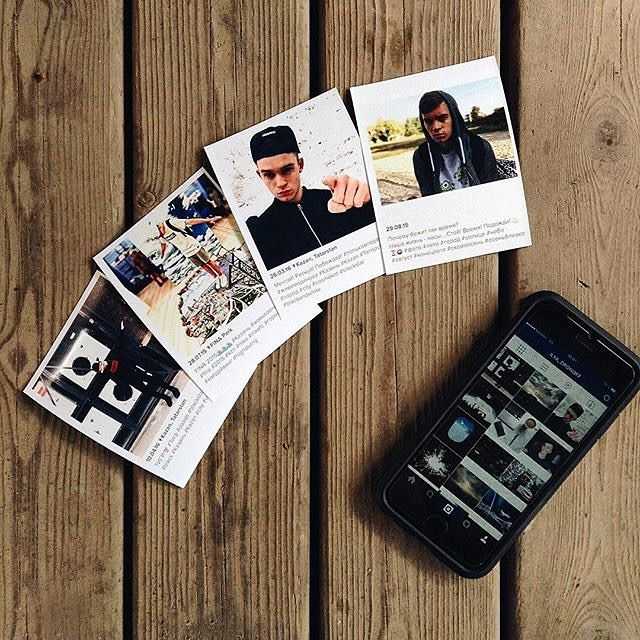 Если слой был один, нажмите Ctrl + J, чтобы продублировать его.
Если слой был один, нажмите Ctrl + J, чтобы продублировать его. Готово!
Готово! В этом плане SKRWT — одно из самых функциональных и удобных решений. К сожалению, разработчики, похоже, забросили свое приложение и оно не обновлялось с 2017 года. Тем не менее, даже старая версия отлично справляется с поставленными задачами. SKRWT стоит около двух долларов, но цена более чем оправданная.
В этом плане SKRWT — одно из самых функциональных и удобных решений. К сожалению, разработчики, похоже, забросили свое приложение и оно не обновлялось с 2017 года. Тем не менее, даже старая версия отлично справляется с поставленными задачами. SKRWT стоит около двух долларов, но цена более чем оправданная.
 Если не хотите, чтобы качество пострадало, то лучше сразу перед загрузкой привести запись к желаемому разрешению. Рекомендуемый минимум: для квадратной ориентации – это 600 x 600 пикселей, для пейзажной или горизонтальной – 600 x 315, а для вертикальной – 600 x 750.
Если не хотите, чтобы качество пострадало, то лучше сразу перед загрузкой привести запись к желаемому разрешению. Рекомендуемый минимум: для квадратной ориентации – это 600 x 600 пикселей, для пейзажной или горизонтальной – 600 x 315, а для вертикальной – 600 x 750.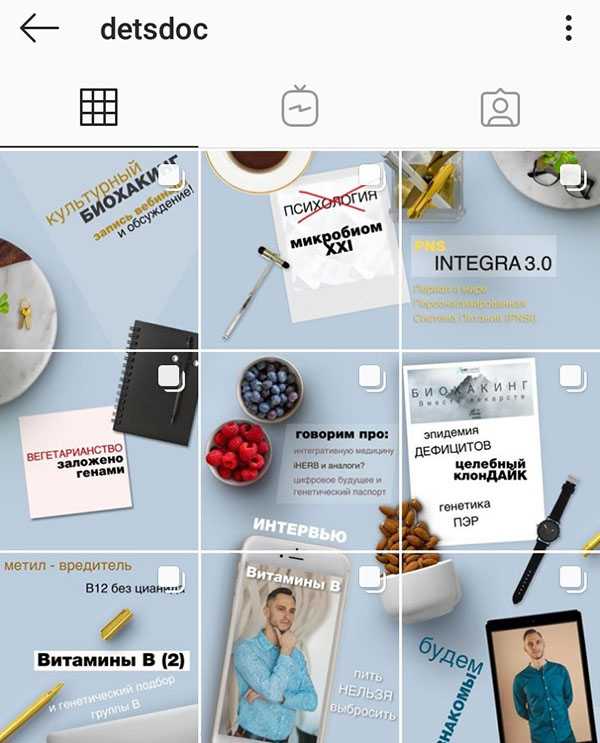
 Соотношение сторон будет 16:9 или 9:16.
Соотношение сторон будет 16:9 или 9:16.